外部インターフェイスをワイヤレス インターフェイスとして構成する
ネットワーク インフラストラクチャが制限されている場所、またはネットワーク インフラストラクチャが存在しない場所でも、ワイヤレス Firebox を使用して、安全なネットワーク アクセスを提供することができます。ネットワーク デバイスを Firebox に物理的に接続する必要があります。次に、より大規模なネットワークに接続するワイヤレス アクセス ポイントに接続するように、外部インターフェイスをワイヤレス クライアントとして構成します。
外部インターフェイスがワイヤレス接続で構成されている場合は、ワイヤレス Firebox をワイヤレス アクセス ポイントとして使用することができなくなります。ユーザーにワイヤレス アクセスを提供するには、Firebox ワイヤレス デバイスにワイヤレス AP デバイスを接続します。
プライマリ外部インターフェイスをワイヤレス インターフェイスとして構成する
プライマリ外部インターフェイスをワイヤレス インターフェイスとして構成するには、デバイスをワイヤレス クライアントとして有効化する必要があります。
- ネットワーク > ワイヤレス の順に選択します。
ワイヤレス構成 ページが表示されます。
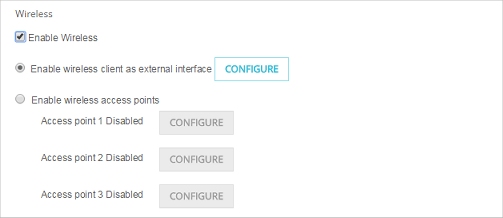
- 外部インターフェイスとしてワイヤレス クライアントを有効にする を選択します。
オプションが有効化されると、外部インターフェイスがワイヤレス クライアントとして動作します。構成の無線設定は変更できず、Firebox がワイヤレス アクセス ポイントとして構成されている場合にのみ使用されます。
- 構成 をクリックします。
外部インターフェイスの設定が表示されます。 - インターフェイスの名前 (エイリアス) テキスト ボックスに、このインターフェイス名を入力します。
既定の名前は WG-Wireless-Client です。 - 構成モード ドロップダウン リストから、オプションを選択します。
静的 IP
静的 IP アドレスを使用するには、このオプションを選択します。ワイヤレス ネットワークに接続する際に使用する IP アドレス、サブネット マスク、および 既定のゲートウェイ を入力します。
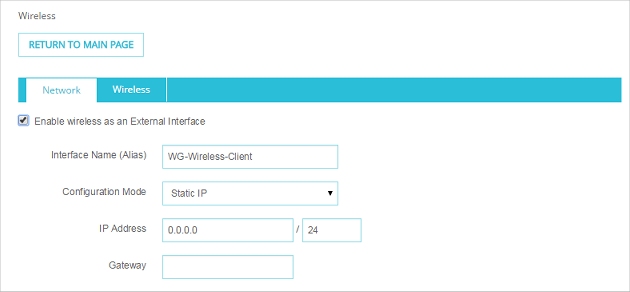
DHCP
外部インターフェイスを、DHCP クライアントとして構成するには、このオプションを選択します。DHCP クライアント設定を構成します。
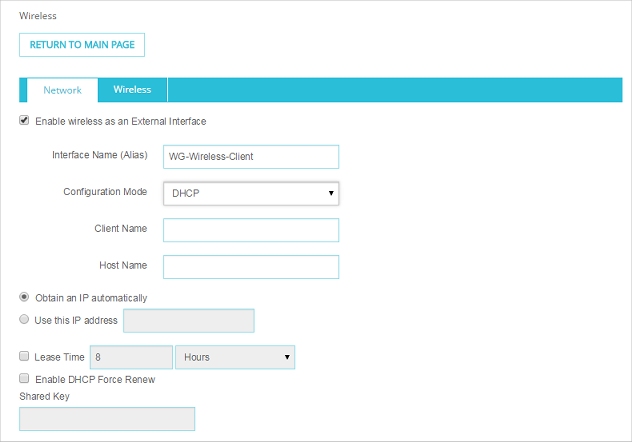
静的 IP アドレスまたは DHCP を使用するように外部インターフェイスを構成する方法の詳細については、次を参照してください: 外部インターフェイスを構成する。
- ワイヤレス タブを選択します。
ワイヤレス クライアント構成の設定が表示されます。
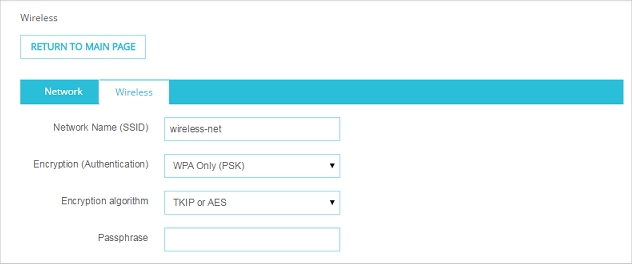
- ネットワーク名 (SSID) テキスト ボックスに、このデバイスが接続する外部ワイヤレス ネットワーク名を入力します。
- 暗号化(認証)ドロップダウン リストから、ワイヤレス接続に使用する暗号化および認証の方法を選択します。接続するワイヤレス デバイスで WPA2 がサポートされている場合は、WPA2 を使用することをお勧めします。
ワイヤレス認証方法の詳細については、次を参照してください: ワイヤレス セキュリティ設定について。
- 暗号化アルゴリズム ドロップダウン リストから、ワイヤレス接続に使用する暗号化の種類を選択します。選択した暗号化の種類に必要なパスフレーズまたはキーを追加します。
- 保存 をクリックします。
- ネットワーク > ワイヤレス の順に選択します。
ワイヤレス構成ダイアログ ボックスが表示されます。
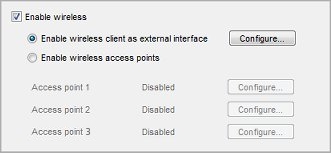
- ワイヤレスを有効化する チェックボックスを選択します。
- 外部インターフェイスとしてワイヤレス クライアントを有効にする を選択します。
- 構成 をクリックします。
外部インターフェイスの設定が表示されます。 - インターフェイスの名前 (エイリアス) テキスト ボックスに、このインターフェイス名を入力します。
既定の名前は WG-Wireless-Client です。 - 構成モード ドロップダウン リストから、オプションを選択します。
手動構成
静的 IP アドレスを使用するには、このオプションを選択します。ワイヤレス ネットワークに接続する際に使用する IP アドレス、サブネット マスク、および 既定のゲートウェイ を入力します。

DHCP クライアント
外部インターフェイスを、DHCP クライアントとして構成するには、このオプションを選択します。DHCP クライアント設定を構成します。

静的 IP アドレスまたは DHCP を使用するように外部インターフェイスを構成する方法の詳細については、次を参照してください: 外部インターフェイスを構成する。
- ワイヤレス タブを選択します。
ワイヤレス クライアント構成の設定が表示されます。
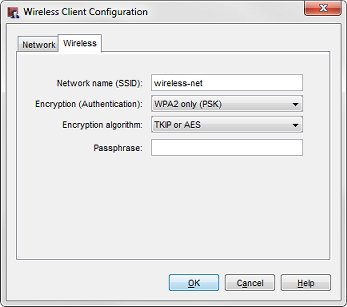
- ネットワーク名 (SSID) テキスト ボックスに、このデバイスが接続する外部ワイヤレス ネットワーク名を入力します。
- 暗号化(認証)ドロップダウン リストから、ワイヤレス接続に使用する暗号化および認証の方法を選択します。接続するワイヤレス デバイスで WPA2 がサポートされている場合は、WPA2 を使用することをお勧めします。
ワイヤレス認証方法の詳細については、次を参照してください: ワイヤレス セキュリティ設定について。
- 暗号化アルゴリズム ドロップダウン リストから、ワイヤレス接続に使用する暗号化の種類を選択します。選択した暗号化の種類に必要なパスフレーズまたはキーを追加します。
- OK をクリックします。
セキュリティ強化のための BOVPN トンネルを構成する
ワイヤレス ブリッジを作成して、セキュリティを強化するには、Firebox と外部ゲートウェイとの間に BOVPN トンネルを追加します。両方のデバイスの BOVPN 構成のフェーズ 1 の設定で、モードをアグレッシブ モードに設定する必要があります。
BOVPN 構成でワイヤレス インターフェイスを使用する機能は、現在 Policy Manager でのみ利用可能です。BOVPN 設定で IKEv2 を選択している場合、アグレッシブ モードは適用されません。
BOVPN トンネルの設定方法の詳細については、次を参照してください: 手動 IPSec Branch Office VPN について。